Win11怎样关闭pin登录?我们在使用电脑的时候,都会设置一个登录密码,这样可以更加的保护我们的上网安全,这样使用起来也更加的安心,但是有些用户很久不登录就会忘记掉密码,这种情况我们可以关闭掉pin登录,如果你不会操作,小编下面整理了Win11关闭pin登录步骤,感兴趣的话,跟着小编一起往下看看吧!

Win11关闭pin登录步骤
1、首先点击下方的开始菜单,然后再点击设置,如图所示。
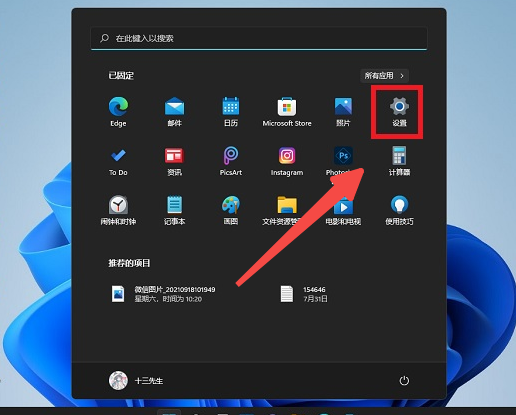
2、接着在左边栏中点击进入“账户”,如图所示。
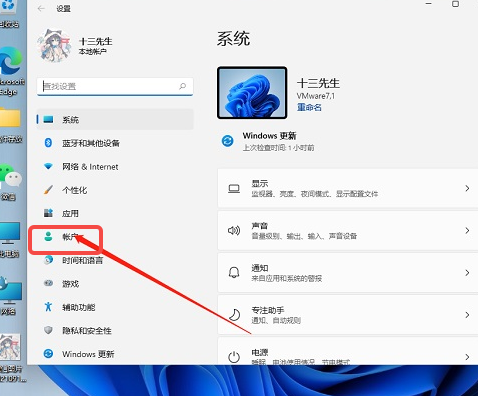
3、右侧找到“登录选项”,点击进入,如图所示。
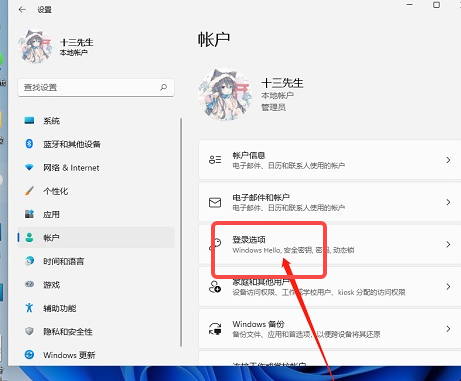
4、然后在登录方法下找到“pin”展开后点击“删除”,如图所示。
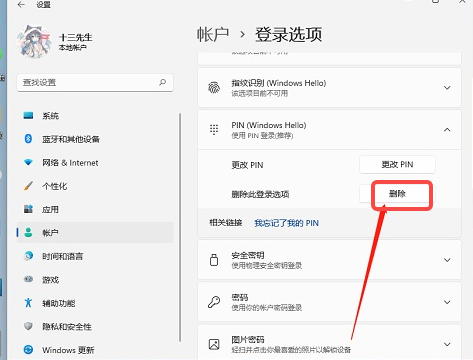
5、接着阅读删除pin码的结果,然后点击“删除”,如图所示。
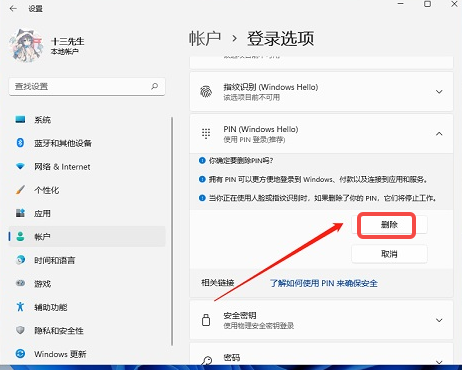
6、最后只要再输入我们的账户登录密码就可以了,如图所示。
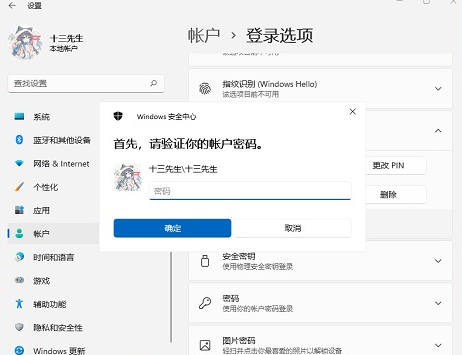
以上就是【Win11怎样关闭pin登录-Win11关闭pin登录步骤】全部内容了,更多精彩教程尽在本站!
以上是Win11如何禁止PIN登录的详细内容。更多信息请关注PHP中文网其他相关文章!

热AI工具

Undresser.AI Undress
人工智能驱动的应用程序,用于创建逼真的裸体照片

AI Clothes Remover
用于从照片中去除衣服的在线人工智能工具。

Undress AI Tool
免费脱衣服图片

Clothoff.io
AI脱衣机

Video Face Swap
使用我们完全免费的人工智能换脸工具轻松在任何视频中换脸!

热门文章

热工具

mPDF
mPDF是一个PHP库,可以从UTF-8编码的HTML生成PDF文件。原作者Ian Back编写mPDF以从他的网站上“即时”输出PDF文件,并处理不同的语言。与原始脚本如HTML2FPDF相比,它的速度较慢,并且在使用Unicode字体时生成的文件较大,但支持CSS样式等,并进行了大量增强。支持几乎所有语言,包括RTL(阿拉伯语和希伯来语)和CJK(中日韩)。支持嵌套的块级元素(如P、DIV),

SecLists
SecLists是最终安全测试人员的伙伴。它是一个包含各种类型列表的集合,这些列表在安全评估过程中经常使用,都在一个地方。SecLists通过方便地提供安全测试人员可能需要的所有列表,帮助提高安全测试的效率和生产力。列表类型包括用户名、密码、URL、模糊测试有效载荷、敏感数据模式、Web shell等等。测试人员只需将此存储库拉到新的测试机上,他就可以访问到所需的每种类型的列表。

VSCode Windows 64位 下载
微软推出的免费、功能强大的一款IDE编辑器

SublimeText3汉化版
中文版,非常好用

WebStorm Mac版
好用的JavaScript开发工具





